Y……. Paciencia !
Puedes descargar el material aqui :
Descomprimir el archivo con el material, instalar los filtros en la carpeta de plugins del PSP (o en l que tu hayas especificado para ello) y abrir los tubes en el psp.
Si quieres puedes ayudarte de la regla para situarte en la realización del tutorial
***
- Abrir una nueva imagen de 650x500
- En la paleta de colores poner en primer plano el color #e3dddd y en segundo plano el color negro.
- Preparar un gradiente radial
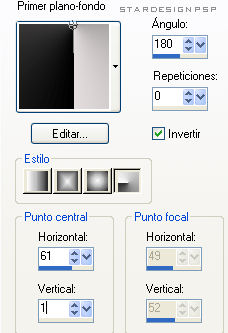
- Llenar vuestra imagen con el gradiente
- Con la herramienta de selección rectángulo progresividad : 0_ Seleccionar la parte clara.
- Efectos_ Efectos de texturas _ Persianas en negro
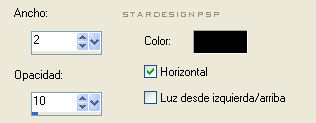
- Efectos_ Complementos_ PhotoEffex/Scanlines
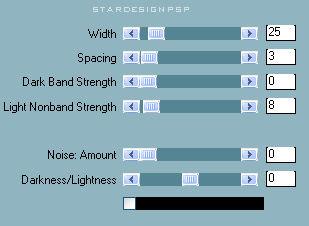
- Selección_ Invertir ( Deberás encontrarte en la parte oscura)
- Efectos_ Efectos de texturas_ Persianas con el color claro.
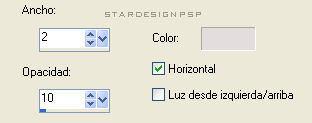
- No quitar la selección
- Capas_ Nueva capa de trama
- Llenar la selección con el color claro
- Selección_ Modificar_ Contraer 5
- Presionar la tecla supr de tu teclado
- Selelcción_ Invertir
- Efectos_ Efectos 3D_ Biselado interior
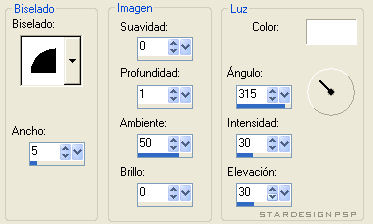
- Selección_ Anular selección
- Capas_ Duplicar
- Imagen_ Redimensionar un 80% (todas las capas sin seleccionar)
- Capas_ Capa activa solo
- Tomar la herramienta de la varita mágica : tolerancia 0, Progresividad 0
- Seleccionar el interior del marco
- Selección_ Modificar_ Expandir 3
- Capas_ Nueva capa de trama
- Llenar con el color claro
- Bajar la opacidad de esta capa a 36%
- Capas_ Fusionar con la capa de debajo
- Capas_ Señalar todas las capas
- Copiar el tube de la mujer_ Pegar como nueva capa
- Desplazar a la izquierda en la parte oscura
- Capas_ Desplazar hacia la base dos veces
- Efectos_ Complementos_ Xero/ Softmood
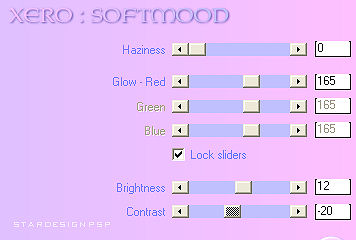
- Efectos_ Complementos _ Xero/ Porcelaine
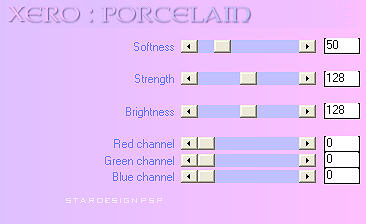
- Ocultar la máscara del fondo
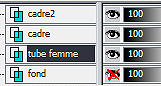
- Capas_ Fusionar las capas visibles
- Desmarcar todo_ Quedarse en la capa de mas arriba
- Efectos_ Efectos 3D_ Sombra en negro

- Capas_ Fusionar todo (aplanar)
- Imagen_ Agregar bordes_ 25 Simétrico en blanco
- Seleccionar este borde con la varita mágica
- Llenar con el gradiente radial configura de esta forma :
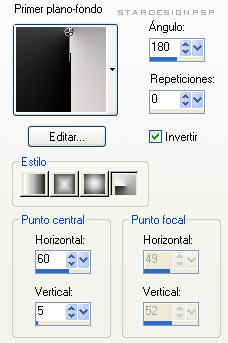
- Efectos_ Efectos de Texturas_ Persianas en negro, mismas medidas que antes.
- Selección_ Anular selección
- Imagen_ Agregar bordes_ 5 simétrico con el color claro
- Seleccionar_ Efectos_ Efectos 3D_ Biselado interior, con las medidas que antes
- Selección_ Anular selección
- Imagen_ Agregar bordes_ 30 simétrico en negro
- Seleccionar este borde
- Efectos_ Efectos de Texturas_ Persianas en blanco
- Efectos_ Efectos de Contorno _ Realzar
- Selección_ Invertir
- Efectos_ Efectos 3D_ Sombra en negro


- Selección_ Anular selección
- Copiar el tube del bouquet_ Pegar como nueva capa
- Imagen_ Espejo _ Colocar bien
- Rehacer como al principio para el tube de la mujer
- Complementos_ xero/ Softmood
- Complementos_ xero/ Porcelaine
- Copiar el violín_ Pegar como nueva capa_ Colocar bien
- Copiar el arco_ Pegar como nueva capa_ Colocar bien
- Coger la herramienta de texto y buscar una fuente bonita
(Aqui, yo he usado la fuente Mr Keningbeck)
- Escribir vuestro texto_ Bajar la opacidad de la capa al 64%
- Efectos_ Efectos 3D_ Sombra en blanco
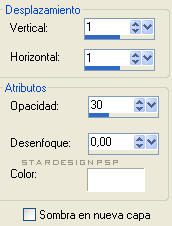
- Capas_ Nueva capa de trama
- Firmar vuestro trabajo y decorar a vuestro gusto
- Capas_ Fusionar todo (aplanar)
- Guardar en formato JPG
Enhorabuena ! Has terminado
***
Espero que este tutorial te haya gustado tanto, como a mi realizarlo
Si tienes alguna duda, estoy a tu disposición
Otro resultado
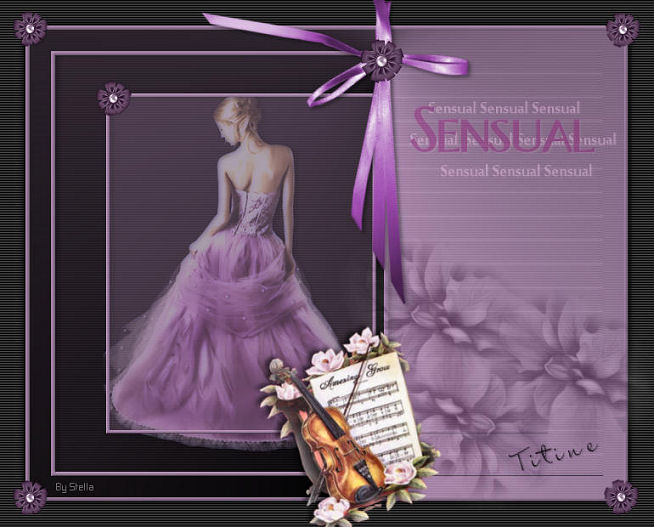
***
***L'EtoileAuxSecrets***